Philips 247E4LHSB/01 User Manual
Browse online or download User Manual for TVs & monitors Philips 247E4LHSB/01. Philips Monitor LCD 247E4LHSB/00 Istruzioni per l'uso [fr]
- Page / 44
- Table of contents
- BOOKMARKS




- IT Manuale d’uso 1 1
- 1. Importante 3
- 1.2 Avvisi e legenda 4
- 2. Impostazione del monitor 6
- 2. Impostazione del monitor 7
- 26'6HWWLQJV 9
- MHL-HDMI 11
- 3. Ottimizzazione 12
- 3.2 SmartContrast 13
- 4. Webcam integrata con 20
- 5. Specifiche tecniche 21
- 22
- 24
- 5.1 Risoluzione e Modalità 25
- 6. Risparmio energetico 26
- 7. Informazioni legali 27
- Ўњདഄ݇⠅ঞֱᡸഄ⧗ˈᔧ⫼᠋ϡݡ䳔㽕ℸѻ 32
- કѻકᇓੑ㒜ℶᯊˈ䇋䙉ᅜᆊᑳᓗ⬉఼⬉ᄤѻ 32
- કಲᬊ໘⧚Ⳍ݇⊩ᕟ⊩㾘ˈᇚ݊Ѹ㒭ᔧഄ᳝ᆊ 32
- 䅸ৃⱘಲᬊ໘⧚䌘䋼ⱘॖଚ䖯㸠ಲᬊ໘⧚DŽ 32
- 8. Assistenza Clienti e 33
- Garanzia 33
- 9. Risoluzione dei problemi 38
- 9.2 FAQ SmartControl Lite 39
- 9.3 Domande generiche 40
- . Risoluzione dei 41
- 9.4 FAQ MHL 42
Summary of Contents
www.philips.com/welcome247E4IT Manuale d’uso 1Assistenza Clienti e Garanzia 31Risoluzione dei problemi e FAQ 36
82. Impostazione del monitor Notifica di risoluzioneQuesto monitor è progettato per rendere le prestazioni ottimali alla sua risoluzione originaria d
92. Impostazione del monitor2.3 Descrizione di MHL (Mobile High-Definition Link) Che cos’è?Mobile High Definition Link (MHL) è un'interfaccia au
103. Ottimizzazione dell’immagineStandard, Internet e Game (Giochi).3. Il menu SmartImage Lite resterà sullo schermo per 5 secondi; premere il tasto
113. Ottimizzazione dell’immagine Installazione Attenersi alle istruzioni e completare l’installazione. L’avvio si esegue ad installazione termina
123. Ottimizzazione dell’immagine Inizio con il pannello Standard:Menu Adjust (Regolazione): Il menu Adjust (Regolazione) permette di regolare: Bri
133. Ottimizzazione dell’immagineMenu Color (Colore): Il menu Color (Colore) permette di regolare: RGB, Black Level (Livello di nero), White Point (
143. Ottimizzazione dell’immaginePrima schermata della Calibratura Colore: Il tasto Previous (Precedente) è disabilitato fino alla seconda schermata
153. Ottimizzazione dell’immaginedi notifica è disabilitata, l’icona dell’area di notifica visualizza solo EXIT (ESCI). La voce Run at Startup (Eseg
163. Ottimizzazione dell’immagineContext Sensitive Menu (Menu contestuale sensibile)Il Context Sensitive Menu (Menu Contestuale Sensibile) è Abilitato
173. Ottimizzazione dell’immagineMenu area di notifica disabilitatoQuando l’area di notifica è disabilitata nella cartella delle preferenze, è disponi
Indice1. Importante ...11.1 Manutenzione e precauzioni di sicurezza ...
184. Webcam integrata con microfono4. Webcam integrata con microfono NotaPer il funzionamento della webcam, è necessario il collegamento USB tra il
195. Specifiche tecnicheImmagine/Schermo (247E4QSD, 247E4QHAD,247E4QHKAD, 247E4QHSD)Tipo di pannello LCD IPSIlluminazione LEDDimen
20Immagine/Schermo (247E4LSB, 247E4LHAB, 247E4LHSB)Angolo di visuale 170° (H) / 160° (V) @ C/R > 10Miglioramento dell'imm
21Alimentazione(247E4QHKAD)Acceso 30,3 W (tip.), 37,9 (max.)Sospensione (tip.) 0,5WSpento (tip.) 0,3WLED indicatore alimentazioneM
22Condizioni operativePortata temperatura (operativa) 0°C a 40°CGamma di temperatura(Non operativa)-20°C a 60°CUmidità relativa 2
235.1 Risoluzione e Modalità predefinite Risoluzione massima1920x1080 a 60 Hz (ingresso analogico)1920x1080 a 60 Hz (ingresso dig
246. Risparmio energetico6. Risparmio energeticoSe la scheda video o il software installato sul PC è conforme agli standard DPM VESA, il monitor può r
257. Informazioni legali7. Informazioni legaliLead-free ProductLead free display promotes environmentally sound recovery and disposal of waste from el
267. Informazioni legali(Only for selective models) EPEAT(www.epeat.net)The EPEAT (Electronic Product Environmental Assessment Tool) program evaluate
277. Informazioni legaliEnergy Star Declaration(www.energystar.gov)As an ENERGY STAR® Partner, we have determined that this product meets the ENERGY S
11. Importante1. ImportanteQuesta guida all’uso elettronica è intesa per chiunque usi il monitor Philips. Leggere accuratamente questo manuale d’uso p
287. Informazioni legaliEN 55022 Compliance (Czech Republic Only)Polish Center for Testing and Certification NoticeThe equipment should draw power fro
297. Informazioni legaliNorth Europe (Nordic Countries) InformationPlacering/Ventilation VARNING:FÖRSÄKRA DIG OM ATT HUVUDBRYTARE OCH UTTAG ÄR LÄTÅTKO
307. Informazioni legaliChina RoHS The People's Republic of China released a regulation called "Management Methods for Controlling Pollution
318. Assistenza Clienti e Garanzia8. Assistenza Clienti e Garanzia8.1 Criteri di valutazione dei pixel difettosi dei monitor a schermo piatto Philip
328. Assistenza Clienti e Garanzia NotaUn punto luminoso rosso o blu deve essere oltre il 50 percento più luminoso dei punti adiacenti mentre un punto
338. Assistenza Clienti e Garanzia8.2 Assistenza Clienti e GaranziaPer informazioni sulla copertura della garanzia e sui requisiti aggiuntivi di assi
348. Assistenza Clienti e GaranziaInformazioni di contatto per zona dell’EUROPA ORIENTALE E CENTRALE:Paese Call center ASC Numero assistenza clientiBe
358. Assistenza Clienti e GaranziaInformazioni di contatto per l'area APMEA:Paese Call center ASC Numero assistenza clientiAustralia NA AGOS NETW
369. Risoluzione dei problemi e FAQ9. Risoluzione dei problemi e FAQ9.1 Risoluzione dei problemiQuesta pagina tratta i problemi che possono essere c
379. Risoluzione dei problemi e FAQ Regolare la posizione dell’immagine usando la funzione "Auto" dei controlli OSD. Eliminare le barre
21. Importante Non immagazzinare o usare il monitor LCD in luoghi esposti a calore, luce diretta del sole o freddo estremo. Per conservare prestaz
389. Risoluzione dei problemi e FAQeseguire di nuovo l’installazione. Rimuovere ed installare di nuovo SmartControl Lite.D 3. Dopo avere installato S
399. Risoluzione dei problemi e FAQHz. Nel caso di disturbi sullo schermo, può essere regolata su un valore massimo di 75 Hz per cercare di risolvere
409. Risoluzione dei problemi e FAQRisp.: Sì, i monitor sono compatibili Plug-and-Play con Windows 7/Windows 8/NT, Mac OSX e Linux.D 11: Che cos’è l’I
419. Risoluzione dei problemi e FAQmobile grazie alle dimensioni del piccolo schermo, ma saranno di qualità inferiore sul display del monitor a grande
© 2013 Koninklijke Philips Electronics N.V. Tutti i diritti riservati.Philips e l’emblema dello scudo Philips sono marchi commerciali registrati della
31. Importante1.3 Smaltimento del prodotto e dei materiali d’imballaggioApparecchi elettrici ed elettronici da smaltire - WEEEThis marking on the pro
42. Impostazione del monitor2. Impostazione del monitor2.1 Installazione Contenuti della confezione247E4Adattatore AC/DCCavo audio (opzionale)HDMI (
52. Impostazione del monitor Collegamento al PCModello 247E4QSD, 247E4LSB:1234123 Ingresso alimentazione CA/CC Ingresso VGA Ingresso DVI-D Sistema
62. Impostazione del monitor2.2 Funzionamento del monitor Descrizione del pannello frontale del prodottoModello 247E4QSD, 247E4LSB, 247E4QHSD, 247E4
72. Impostazione del monitor Descrizione del menu OSDChe cos’è il menu OSD (On-Screen Display)?Il menu OSD (On-Screen Display) è una funzione di tutt
More documents for TVs & monitors Philips 247E4LHSB/01


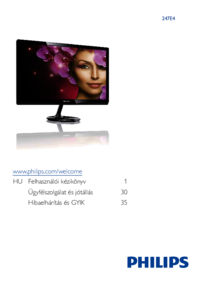

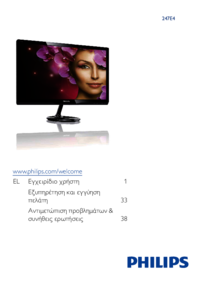
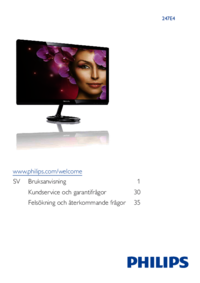




 (100 pages)
(100 pages) (44 pages)
(44 pages) (34 pages)
(34 pages) (50 pages)
(50 pages) (28 pages)
(28 pages) (94 pages)
(94 pages) (45 pages)
(45 pages) (36 pages)
(36 pages) (137 pages)
(137 pages) (38 pages)
(38 pages) (88 pages)
(88 pages)








Comments to this Manuals